
时间:2019-11-06 15:22:03 来源:www.win10xitong.com 作者:win10
一些小伙伴希望更改win10系统网络名称,变得和别人不一样,我们就需要去更改注册表编辑器ProfileName值。部分小伙伴不了解到Win10修改注册表编辑器ProfileName值怎么修改?接着小编告知两种修改注册表编辑器ProfileName值的操作方式。 站长推荐系统下载:win10
操作方式一:制作一个【网络名称.reg】注册表编辑器文件,修改注册表编辑器ProfileName值更改电脑网络名称 1、把然后的内容复制到记事本中: Windows Registry Editor Version 5.00 [HKEY_LOCAL_MACHINE\SOFTWARE\Microsoft\Windows NT\CurrentVersion\NetworkList\Profiles\{FA9CBB77-BBD0-406E-9959-499F7D3E0593}] "ProfileName"="周**专用网络" 复制代码 (留意:周**专用网络,可以查看自己的需要更改)
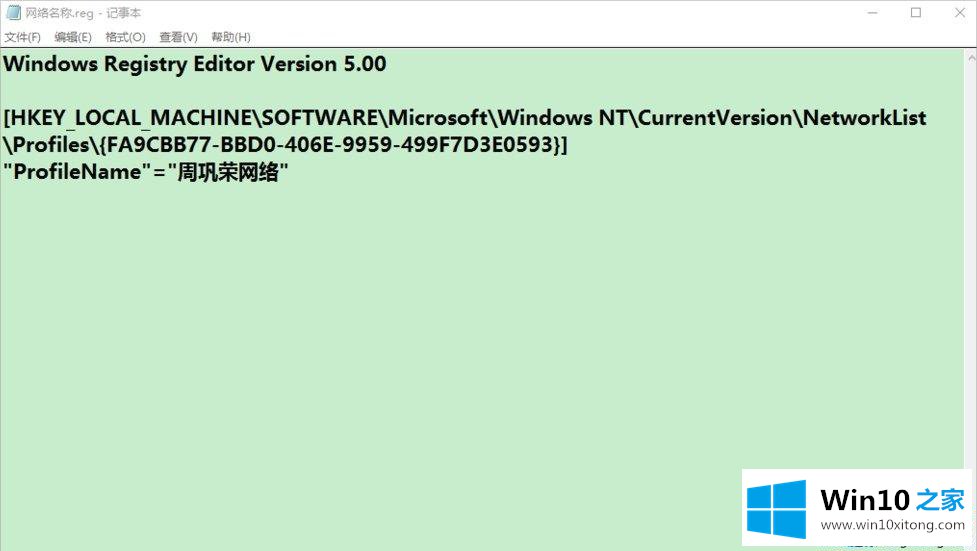
2、单击记事本左上角的【文件】,在对滚动条往下拉动菜单中单击【另存为】。
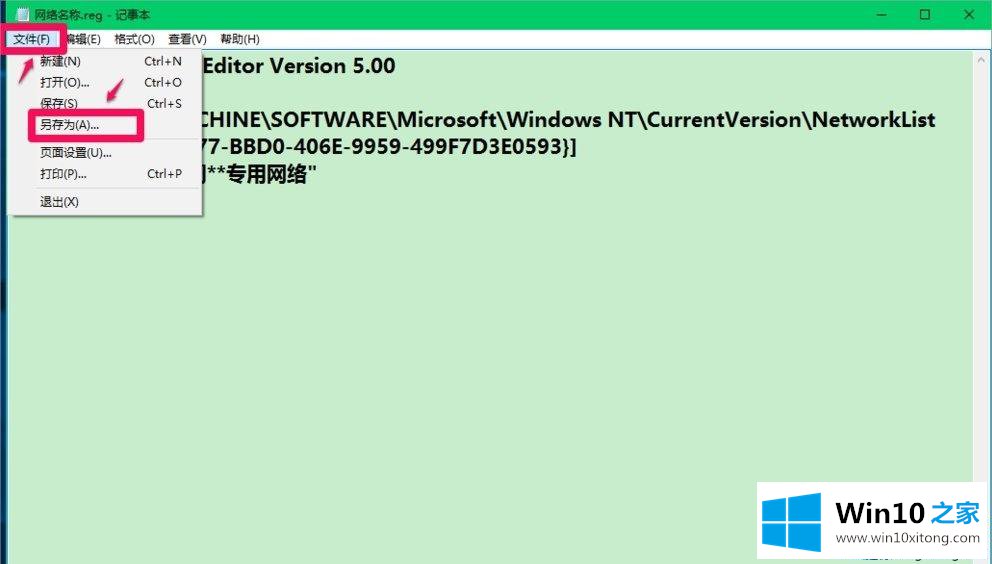
3、在打开的另存为窗口,我们单击【桌面】,在文件名栏中输入:网络名称.reg,接着单击保存。
4、回到系统桌面,左键双击【网络名称.reg】注册表编辑器文件图标,在显示出的两个注册表编辑器操作器显示框中单击是(Y)和确定。
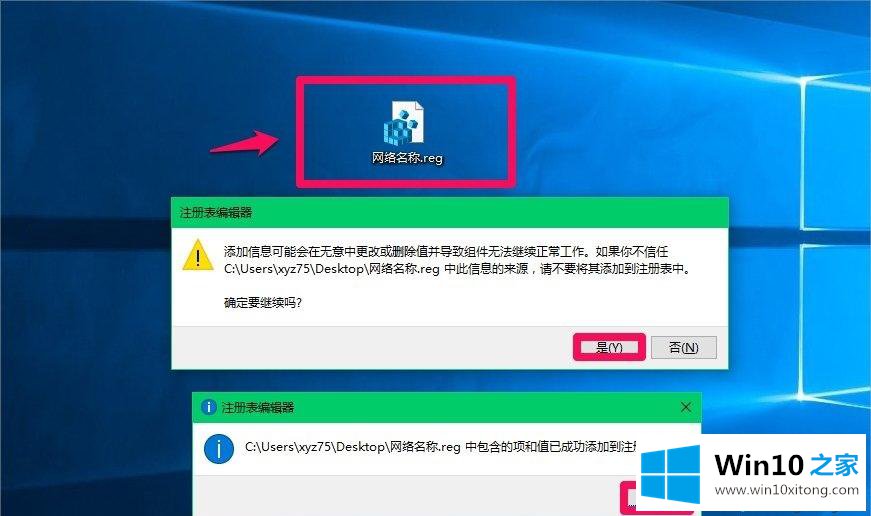
5、修改注册表编辑器前网络名称为:newifi_C8D0参考下面的图片(1),修改注册表编辑器后网络名称为:周**专用网络,像图(2)。
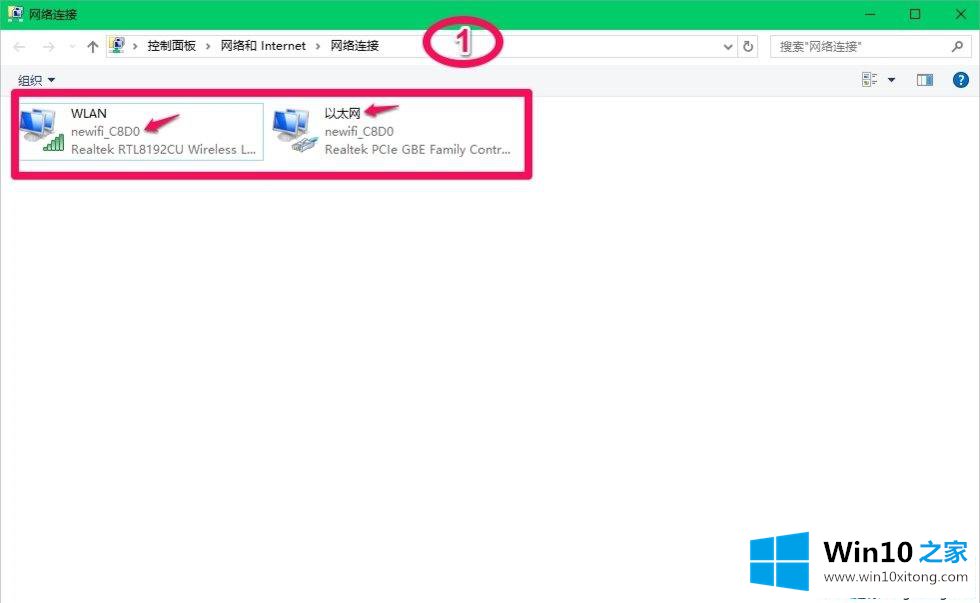
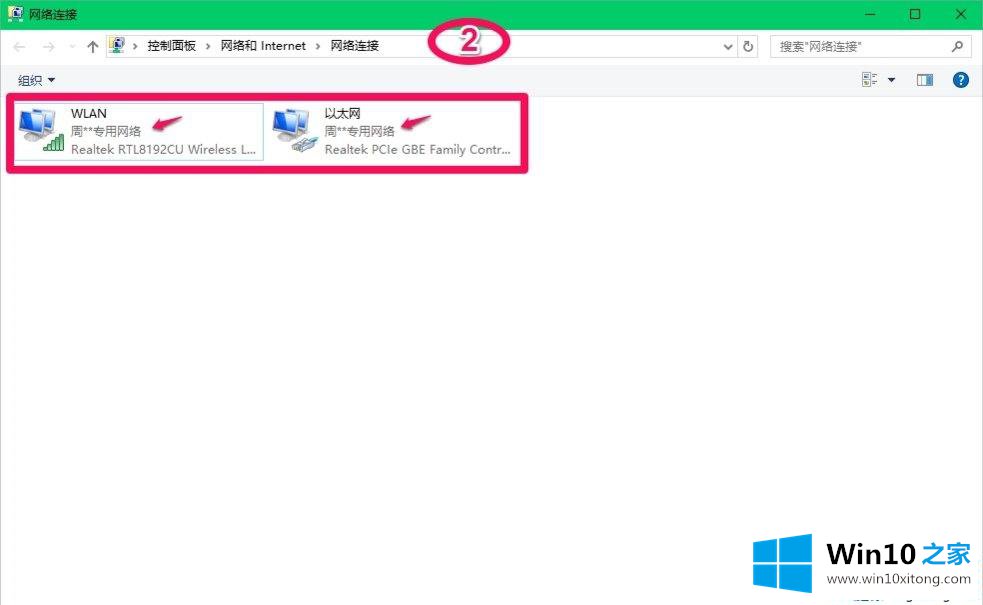
操作方式二:立刻进入注册表编辑器操作器,修改注册表编辑器ProfileName值更改电脑网络名称 注册表编辑器路径:HKEY_LOCAL_MACHINE\SOFTWARE\Microsoft\Windows NT\CurrentVersion\NetworkList\Profiles 1、按下下键盘上的Win+R按键,打开运列显示框,输入:regedit命令,单击确定另一个还可以回车,打开注册表编辑器操作器。
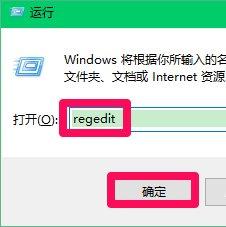
2、在打开的注册表编辑器操作器窗口,依次点击:HKEY_LOCAL_MACHINE\SOFTWARE\Microsoft 。
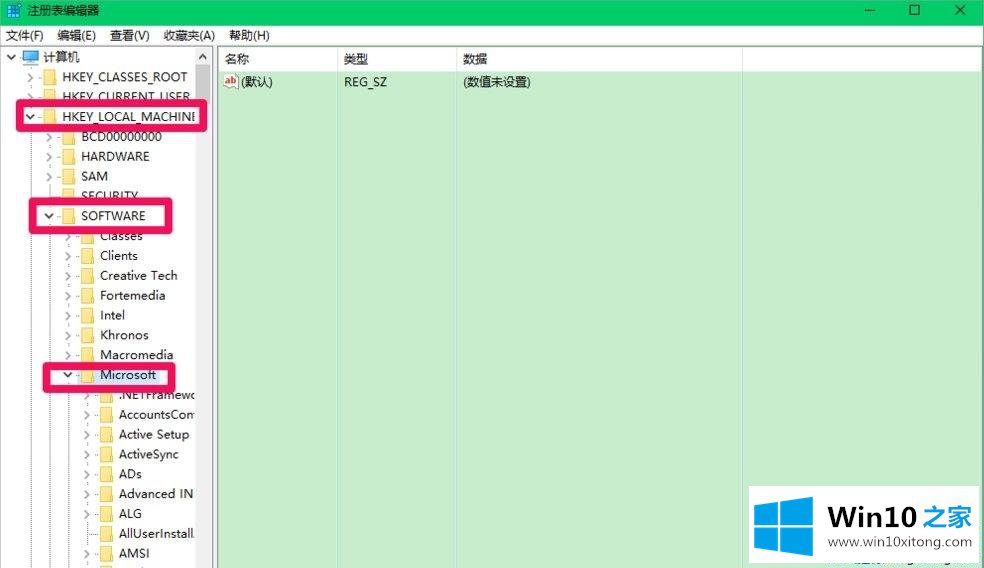
3、在Microsoft的点击项中接着点击Windows NT\CurrentVersion。
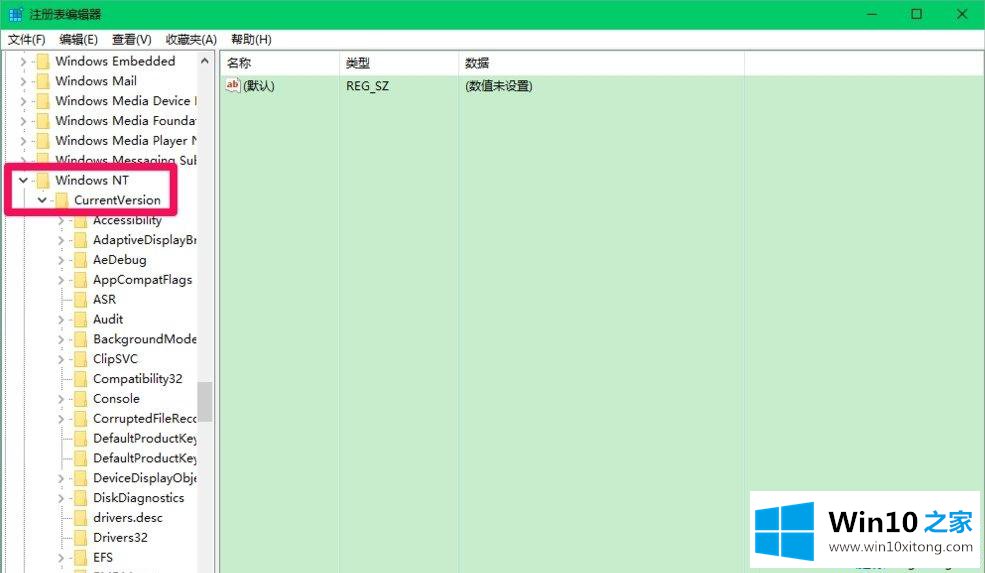
4、在CurrentVersion的点击项中接着继续点击:NetworkList\Profiles,在Profiles点击项下的带有{}的项所有是网络名称,这个时候只有{FA9CBB77-BBD0-406E-9959-499F7D3E0593},单击{FA9CBB77-BBD0-406E-9959-499F7D3E0593}。
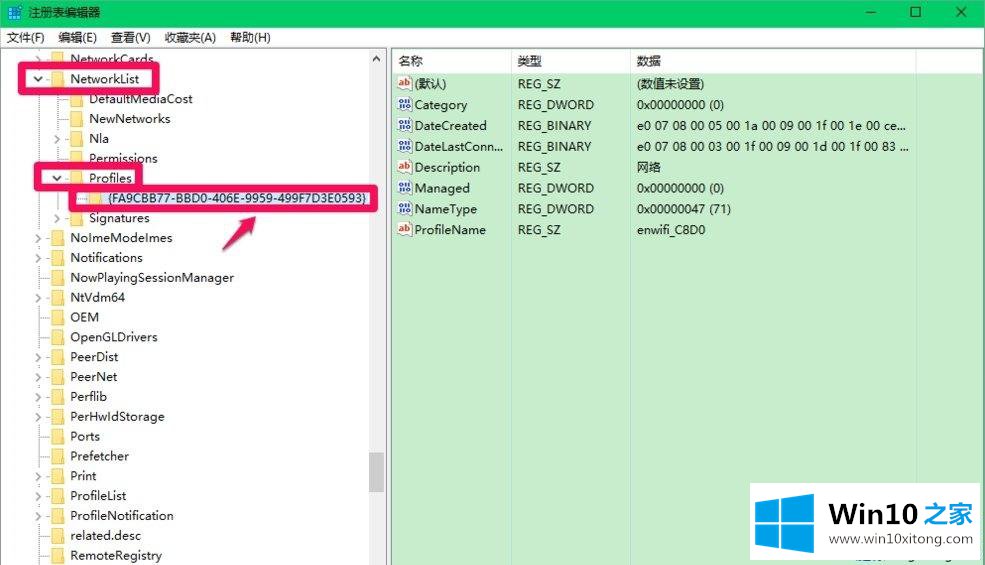
5、在{FA9CBB77-BBD0-406E-9959-499F7D3E0593}无误应的右侧窗口找到ProfileName,一起左键双击:ProfileName,在打开的操作字符串显示框中把ProfileName的数值数据从“enwifi_C8D0”更改为“周**专用网络”,接着单击确定。
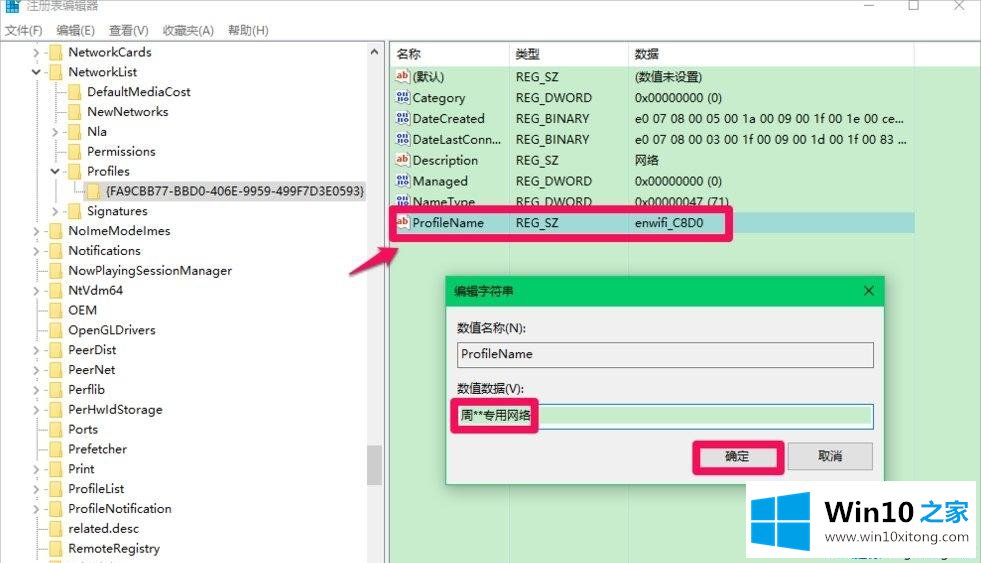
6、回到注册表编辑器操作器窗口,可以看到: ProfileName REG_SZ 周**专用网络。
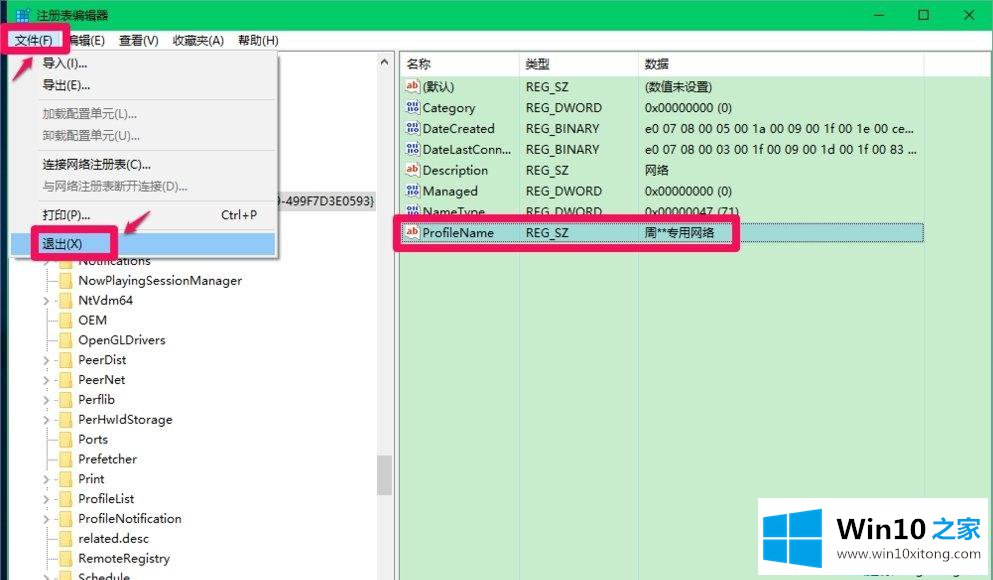
单击窗口左下角的【文件】,在对滚动条往下拉动菜单中单击【退出】,退出注册表编辑器操作器。 7、进入网络共享中心-更改适配器修改窗口,可以看到WIFI和以太网的名称所有更改为:周**专用网络。
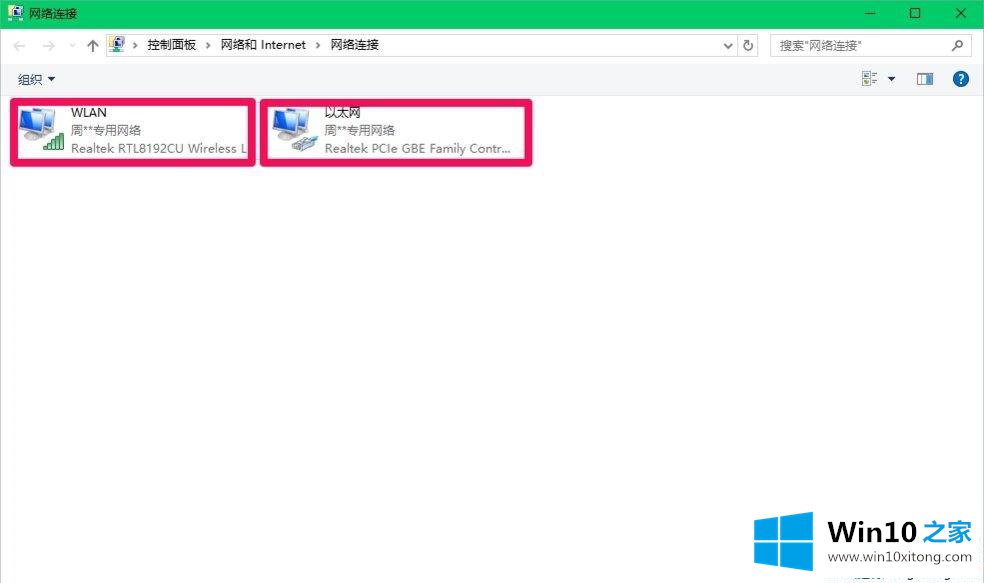
Win10修改注册表编辑器ProfileName值的两种操作方式分享到这个时候了,第一种是把代码保存到记事本,之后修改格式名,最后单击这个文件即可;第两个就是立刻进入注册表编辑器修改,大家可以查看个人习惯来操作。
下一篇:没有了